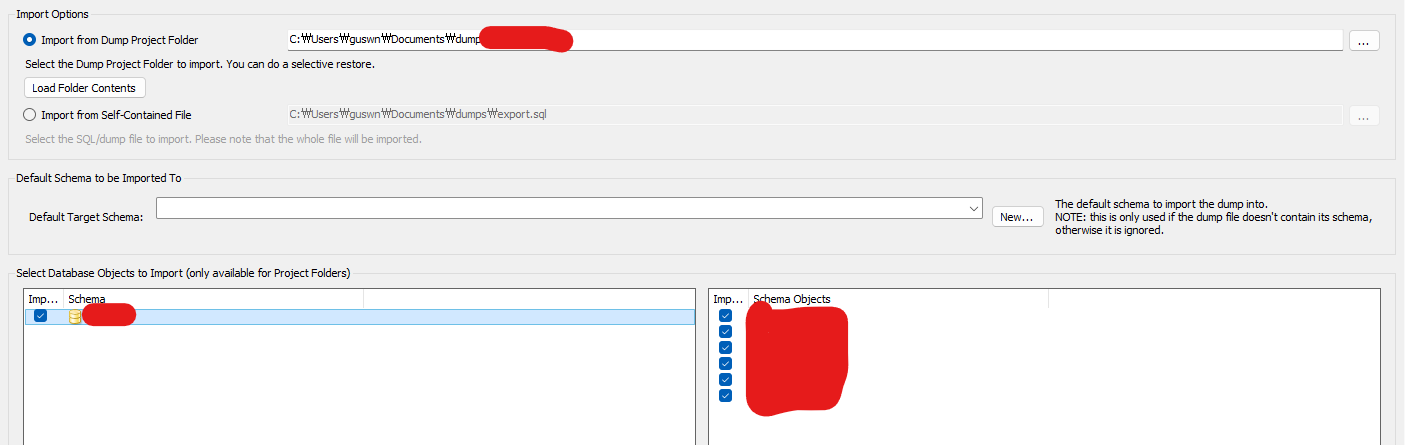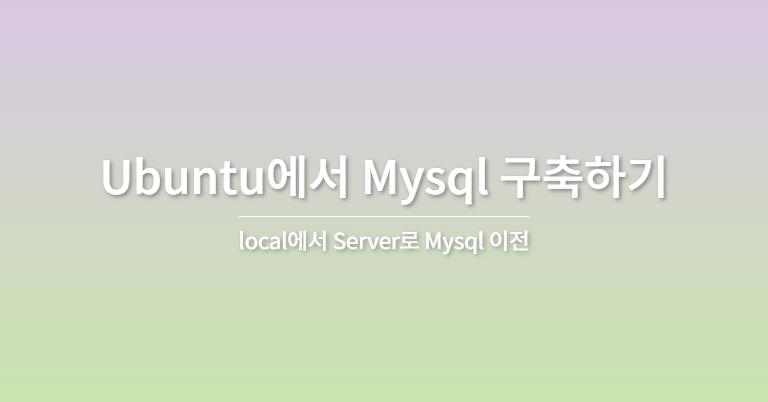오늘의 주제
- MySQL : 로컬 → 서버로 이전 시 방법 소개 (MySQL Workbench 설치 되어 있을 때)
아는 친구들과 프로젝트를 하던 도중..
🤔 : 아 테스트 해봐야 하는데,, 지금 혹시 톰캣 서버 열어줄 수 있어?
😠 (나) : 나 지금 밖이라;; 이따 새벽 3시는 안돼?
🤔 : 난 자야하는데..?
(사실은 이렇지 않습니다..)
❓톰캣 서버 : 로컬 컴퓨터에서도 운영할 수 있는 웹 애플리케이션 서버 (WAS : Web Application Server)
로컬에서 이용하려면 노트북을 계속 켜 두고, 톰캣도 켜두어야 한다.
IP 주소를 알고 있으면 원격 접속도 가능함

그렇게 바쁜 대학생 😠(나)는 무수한 톰캣 오픈 요청을 받았지만, 바쁜 현실에 외면하면서 항상 테스트도 할 수 없어, 개발이 지연되는 것을 느껴,, 이제는 더 이상 물러날 수 없었다.
🎆 클라우드 서버를 운용해보자!
대표적인 서버가 AWS EC2가 있겠다.
근데 프리티어 (무료 버전)을 다 사용해버리고, 이제는 유료로 결제해야 했었다.
EC2 요금을 내다보니, 거의 한달에 만원씩은 낸 적이 있어서,, 가난한 대학생은 무료를 눈에 불켜고 찾아보았다. (이 글을 참고하였다, https://brunch.co.kr/@topasvga/705)
- AWS EC2
- 구글 클라우드 서버
- 네이버 클라우드 서버 (10만원 크레딧)
보다 더 많은 서버들이 있지만 이번에는 짧게 프로젝트를 끝낼거라 네이버 클라우드 서버로 진행 했다.
❇️ 네이버 클라우드 서버 만들기
서버 생성은 아래 게시글을 참고하자. 너무 잘 정리해두셨다.
♻️ 서버 이전 준비하기
1. 서버 접속하기
서버 접속할 때 패스워드는 서버 관리 및 설정 변경 > 관리자 비밀번호 확인 에서 확인 할 수 있다.
다운 받은 .pem키를 첨부해야 확인 가능하다!
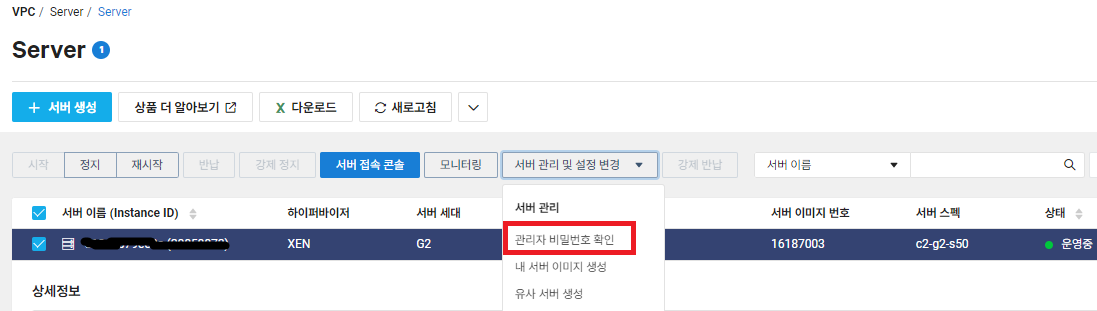
이제 이 관리자 이름과 비밀번호로 접속이 가능하다!
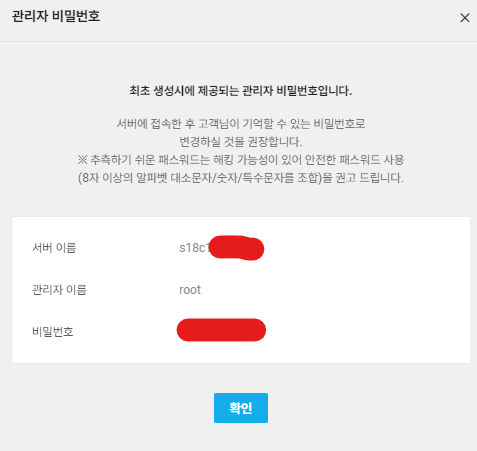
ssh -i "pem파일명.pem" root@공인 IP 주소
- 비밀번호는 사이트에서 확인한 비밀번호로 로그인 한다.

2. 패키지 업데이트 : 다운받을 수 있는 패키지 항목들을 업데이트 한다.
sudo apt-get update3. 원하는 패키지들을 설치한다.
나는 jdk / mysql 등이 필요했다. 설치 방법은 다른 분들 잘 나와 있으니 잘 참고해 보자.
Mysql : [Ubuntu] 우분투에 MySQL 설치하기
Java 설치 : [웹서버 구축하기] (2) 네이버 클라우드 플랫폼 - 리눅스 서버 자바 설치 in 우분투(Ubuntu)
- Java 설치 시 오류가 발생할 수 있는데, 그럴 경우 수동으로 설치하는 방법도 소개되어 있다.
🛢️ Mysql Data Export
기존에 local에 있는 DB를 옮기는 작업이다. 이 작업은 MySQL Workbench 기준이다.
상단 [Server] > [Data Export] 를 누르면 sql 파일로 보낼 수 있다.
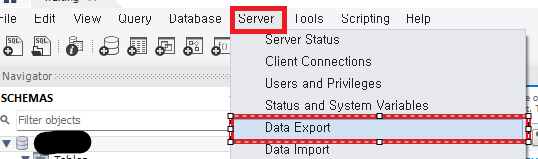
왼쪽에서 Schema를 선택하고 오른쪽에서 Export 하고 싶은 Table들을 선택한다.
그리고 아래 Start Export를 누른다. 버튼이 보이지 않는다면 전체화면으로 해보자.
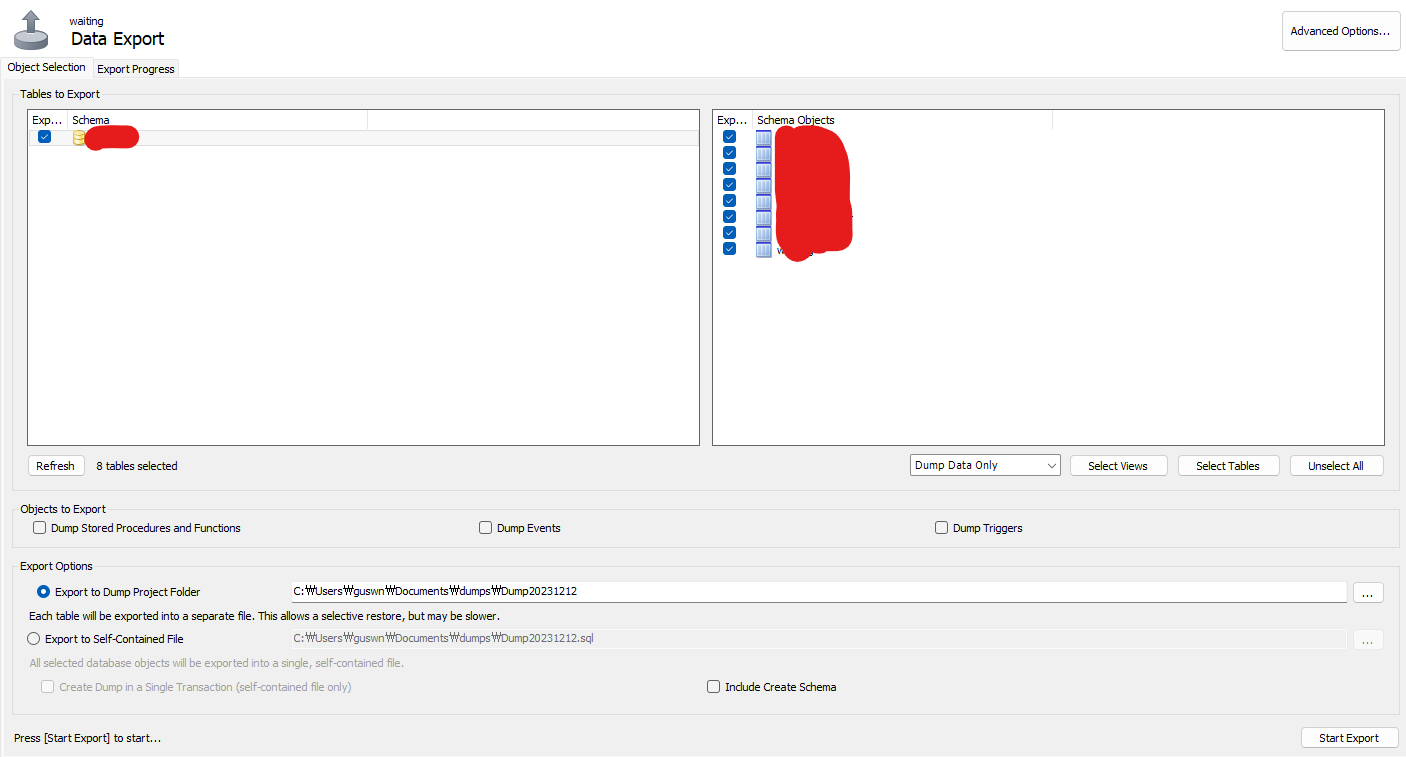
그러면 아래 폴더 링크로 들어가면 sql 파일들이 존재할 것이다.
이 sql 파일에서는 테이블 구조 뿐만 아니라 데이터도 실제로 들어가 있다.
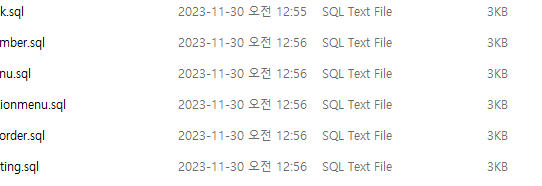
🛢️ Mysql Data Import
그럼 여기서 보통 [우분투에서 mysql import 하기] 라고 검색해보면 보통은 다음 단계들을 거친다.
- scp 명령어로
sql 파일서버로 올리기- mysql 사용자 + 권한 + 스키마 생성
- 명령어로 Import하기
mysql -u username -p database_name < backup_name.sql여기서 나도 오류가 있었다. 다른 사람들이 많은 오류를 접할 때
- 사용자 권한이 없는 경우
- mysql 사용자추가/DB생성/권한부여 일단 서버에서 사용자를 생성해 두자.
- 만든 계정으로 스키마를 생성하자.
- 테이블 생성이 필요한 경우 오류 발생
- 기타 오류들
하지만 Mysql Workbench를 사용하고 있다면 복잡하게 하지말고, 더 간단하게 Import가 가능하다.
Mysql Workbench로 import하기
일단 서버에 mysql 구축이 모두 완료되어 있어야 한다!!
- Ubuntu 서버에 Mysql 설치
- 사용자 + 권한 추가되어야함
- 스키마를 생성해두어야한다.
mysql 사용자추가/DB생성/권한부여 따라해서 미리 구축해두자
일단 서버로 연결을 설정하자
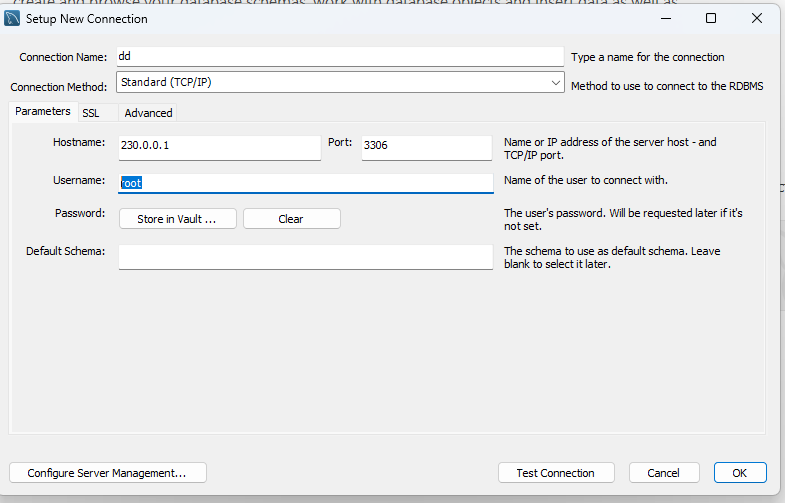
Hostname : 공인 IP 주소
Username : mysql 사용자추가/DB생성/권한부여이 블로그대로 생성한 Username을 작성한다.
Password : 패스워드도 작성한다
[Test Connection] 버튼을 눌러보고 Test를 진행한다.
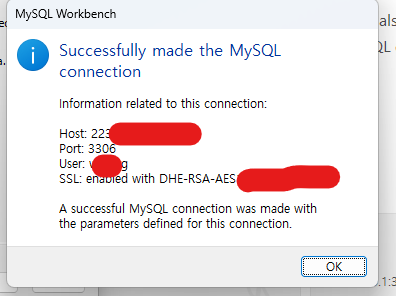
이러면 성공이다!
Mysql Workbench에서 [Server] > [Data Import] 를 눌러보자.
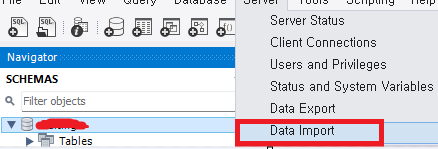
여기서 아까 Data Export한 sql들을 간단하게 Data Import을 할 수 있다.